Bluetooth – удобная технология беспроводной связи, которая позволяет передавать данные между устройствами без использования проводов. Однако пользователи иногда сталкиваются с проблемой автоматического отключения Bluetooth на своих гаджетах, что может быть довольно раздражающим.
В этой статье мы предлагаем вам полезные советы по исправлению этой проблемы, чтобы вы могли наслаждаться безперебойной работой Bluetooth и устранить неприятные сюрпризы в виде отключения в самый неподходящий момент.
Чтобы ваш Bluetooth функционировал стабильно и без сбоев, следуйте нашим рекомендациям и узнайте, как без лишних хлопот избавиться от автоматического отключения этой беспроводной технологии на ваших устройствах.
Проблема с отключением Bluetooth
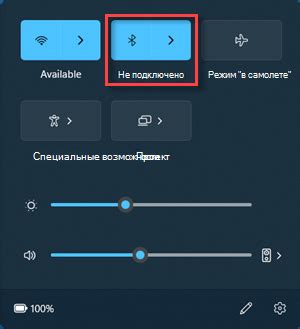
Если у вас возникают проблемы с автоматическим отключением Bluetooth на устройстве, то вам следует обратить внимание на несколько возможных причин.
1. Низкий уровень заряда батареи: Проверьте уровень заряда батареи на устройстве, так как некоторые модели автоматически отключают Bluetooth при низком заряде.
2. Повреждение аппаратной части: Возможно, Bluetooth-модуль вашего устройства поврежден или требует замены. Обратитесь к специалисту для диагностики.
3. Прошивка и программное обеспечение: Убедитесь, что ваше устройство обновлено до последней версии прошивки и программного обеспечения, так как это может решить проблему отключения Bluetooth.
4. Конфликт с другими устройствами: Иногда Bluetooth может отключаться из-за конфликта с другими устройствами в окружении. Попробуйте отключить все другие Bluetooth-устройства и проверьте работу.
Причины отключения Bluetooth
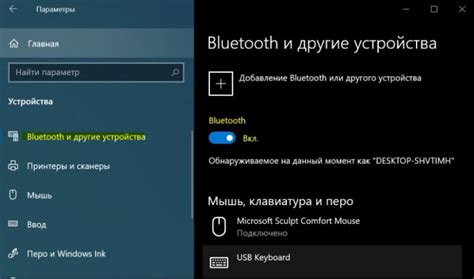
Технология Bluetooth может автоматически отключаться из-за различных причин. Некоторые из основных причин включают в себя:
| 1. Низкий уровень заряда батареи |
| 2. Временные сбои в работе Bluetooth-адаптера |
| 3. Вмешательство других сигналов или устройств |
| 4. Превышение дальности действия Bluetooth |
Проверка настройки автовыключения
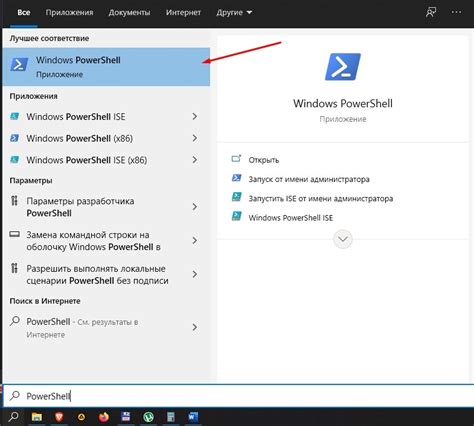
Обновление драйверов Bluetooth
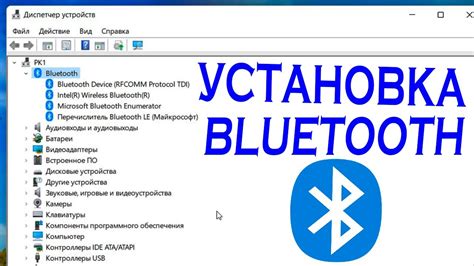
Шаг 1: Нажмите Win + X на клавиатуре и выберите "Диспетчер устройств".
Шаг 2: Разверните категорию "Bluetooth" и найдите ваш адаптер Bluetooth.
Шаг 3: Нажмите правой кнопкой мыши на вашем адаптере Bluetooth и выберите "Обновить драйвер".
Шаг 4: Выберите "Автоматический поиск обновленного ПО драйвера".
Шаг 5: Дождитесь завершения обновления драйвера и перезагрузите компьютер.
После обновления драйверов Bluetooth, проверьте работу Bluetooth-подключения на вашем устройстве. Это может помочь исправить проблему автоматического отключения Bluetooth.
Избавление от конфликтов программ

Зачастую проблемы с автоматическим отключением Bluetooth на устройствах могут быть вызваны конфликтами с другими программами или сервисами. Для решения этой проблемы рекомендуется:
- Перезагрузить устройство, чтобы освободить память и завершить все работающие программы.
- Проверить, есть ли приложения, которые могут вмешиваться в работу Bluetooth, и временно отключить их.
- Обновить все программы и операционную систему до последних версий, чтобы исправить возможные конфликты.
- Выполнить проверку на вирусы и вредоносное ПО, которые могут повлиять на работу Bluetooth.
Проверка наличия вирусов
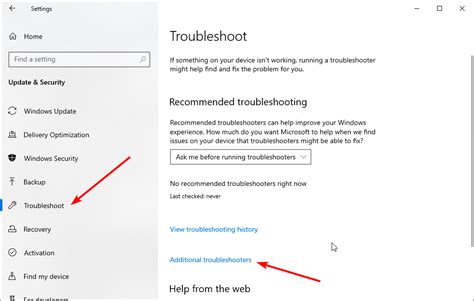
Одной из причин автоматического отключения Bluetooth на устройствах может быть наличие вирусов или вредоносного ПО.
Чтобы убедиться, что проблема не вызвана вредоносным программным обеспечением, выполните сканирование вашего устройства антивирусной программой. Убедитесь, что ваш антивирусный софт обновлен до последней версии и проведите полное сканирование устройства.
Если после сканирования будут обнаружены вирусы или вредоносные программы, следуйте инструкциям антивирусной программы по удалению вредоносных файлов.
Сброс настроек Bluetooth
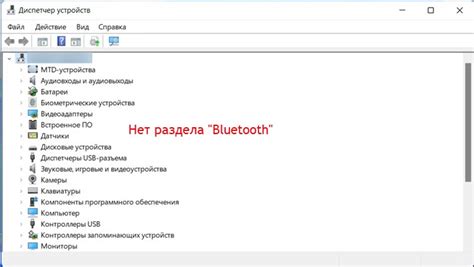
Если вы столкнулись с проблемами автоматического отключения Bluetooth на вашем устройстве, попробуйте выполнить сброс настроек Bluetooth. Это может помочь устранить возможные конфликты и ошибки в параметрах соединения.
Чтобы сбросить настройки Bluetooth, выполните следующие шаги:
| 1. | Откройте настройки Bluetooth на вашем устройстве. |
| 2. | Найдите опцию "Сбросить настройки Bluetooth" или подобное. |
| 3. | Подтвердите сброс настроек Bluetooth. |
После выполнения этих действий устройство должно сбросить параметры Bluetooth и, возможно, проблема автоматического отключения будет устранена. Попробуйте переподключиться к устройству и проверьте, продолжается ли проблема.
Устранение физических препятствий

Одной из причин проблем с Bluetooth-соединением на устройствах может быть физическое препятствие между устройствами. Проверьте, нет ли между устройствами объектов, которые могли бы блокировать сигнал Bluetooth, таких как стены, металлические предметы или другие устройства. Уберите препятствия и попробуйте соединить устройства снова.
Также убедитесь, что устройства находятся достаточно близко друг к другу для обеспечения стабильного соединения. Близкое расстояние между устройствами может помочь предотвратить проблемы с сигналом и обеспечить более надежное соединение по Bluetooth.
Избегайте перегрева устройства

Помните, что перегрев устройства может привести к сбоям в работе Bluetooth. Важно избегать плавок, поэтому не допускайте перегрева вашего устройства.
Чтобы избежать перегрева, вам следует:
- Не закрывать вентиляционные отверстия устройства.
- Не использовать устройство на мягких поверхностях, которые могут забивать вентиляционные отверстия.
- Избегать длительного использования устройства в жарких условиях, например, на прямом солнце.
- Регулярно очищать пыль и грязь с поверхности устройства, чтобы обеспечить нормальную теплоотдачу.
Используйте режим экономии энергии
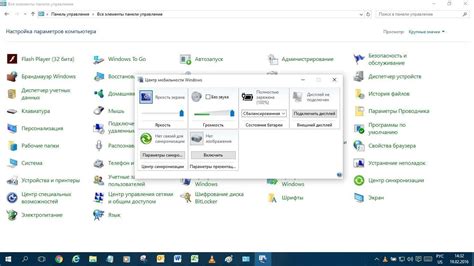
Для экономии заряда устройства и предотвращения автоматического отключения Bluetooth можно включить режим экономии энергии. В этом режиме устройство будет активно отслеживать активность Bluetooth только тогда, когда это действительно необходимо, что позволит продлить время работы беспроводного соединения.
Чтобы включить режим экономии энергии на вашем устройстве, зайдите в настройки беспроводных соединений или в раздел управления питанием. Там вы сможете найти опцию для включения режима экономии энергии и настроить его под свои потребности.
Обычно режим экономии энергии помогает оптимизировать работу Bluetooth и других беспроводных модулей, что может решить проблему автоматического отключения соединения.
Консультация с технической поддержкой

Если у вас возникли проблемы с автоматическим отключением Bluetooth на устройстве, рекомендуем обратиться за консультацией к технической поддержке производителя. Эксперты смогут помочь выявить причину возникновения проблемы и предложить соответствующее решение.
| Телефон технической поддержки: | +X-XXX-XXX-XXX |
| Электронная почта: | support@example.com |
| График работы: | Пн-Пт, с 9:00 до 18:00 |
Вопрос-ответ

Почему мой Bluetooth на устройстве автоматически отключается?
Причиной автоматического отключения Bluetooth на устройстве может быть слабый заряд батареи, неактуальные драйверы, конфликты программного обеспечения, наличие энергосберегающих режимов или проблемы в настройках устройства. Для исправления проблемы следует проверить состояние батареи, обновить драйвера, отключить энергосберегающие режимы и выполнить повторную настройку Bluetooth.
Как можно исправить автоматическое отключение Bluetooth на устройствах?
Для устранения проблемы автоматического отключения Bluetooth на устройствах рекомендуется выполнить следующие действия: проверить состояние заряда батареи, обновить драйверы Bluetooth, отключить энергосберегающие режимы, проверить наличие конфликтов программного обеспечения, перезапустить устройство, сбросить настройки Bluetooth, выполнить обновление системы и переподключить устройства.



